yabba-web.com内のPDFファイルを開こうとすると、実際にはPDFファイルは正常であるにもかかわらず「ファイルが壊れています」と表示され、ファイルを開くことができないという現象が頻繁に報告されています。
この問題に対する対処法をいくつか紹介しますので、試してみてください。
〔注意〕
各操作は、各自の責任にて実行されるようお願いします。yabba-web.comは、各操作によるトラブルや不具合に対し、いかなる責任も負いません。 また問い合わせも受け付けませんので、あらかじめご了承ください。
■対処法1
Adobe Readerを最新バージョンのものにする。
Adobe社サイトから、最新バージョンのAdobeReaderを入手してください。Adobe Readerは無償で提供されています。
(Adobe Readerをアンインストールし、再度インストールしなおすと改善する可能性もあります。)
http://get.adobe.com/jp/reader/
■対処法2
Adobe Readerの設定を変更する。
(1)Adobe Readerを起動。
(2)「編集」メニューから「環境設定」を選択。
(3)左のリストから「インターネット」を選択
(4)「PDFをブラウザに表示」のチェックをはずす。
(下図参照)
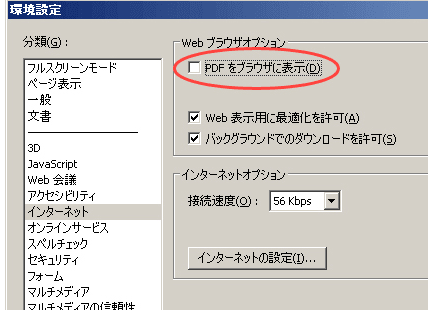
■対処法3
一度保存してから開く。
(1)PDFファイルへのリンクにマウスのポインタを合わせ、マウスの右ボタンをクリックする。
(2)表示されるメニューから「対象をファイルに保存」を選ぶ。
(3)保存してから、ダブルクリックでPDFファイルを開く。
■対処法4
「Google Chrome」を使う。
グーグルが提供するブラウザ「Google Chrome」の最新版には、PDF閲覧機能が組み込まれているので、Adobe Readerを用いずにPDFを開くことができる。
http://www.google.co.jp/chrome/
※ブラウザとは、ホームページを見るためのソフトです。マイクロソフト社のIE(インターネット・エクスプローラー)を使用されている方が多いと思いますが、ブラウザは複数のものを併用することが可能ですので、一度お試しください。
この問題に対する対処法をいくつか紹介しますので、試してみてください。
〔注意〕
各操作は、各自の責任にて実行されるようお願いします。yabba-web.comは、各操作によるトラブルや不具合に対し、いかなる責任も負いません。 また問い合わせも受け付けませんので、あらかじめご了承ください。
■対処法1
Adobe Readerを最新バージョンのものにする。
Adobe社サイトから、最新バージョンのAdobeReaderを入手してください。Adobe Readerは無償で提供されています。
(Adobe Readerをアンインストールし、再度インストールしなおすと改善する可能性もあります。)
http://get.adobe.com/jp/reader/
■対処法2
Adobe Readerの設定を変更する。
(1)Adobe Readerを起動。
(2)「編集」メニューから「環境設定」を選択。
(3)左のリストから「インターネット」を選択
(4)「PDFをブラウザに表示」のチェックをはずす。
(下図参照)
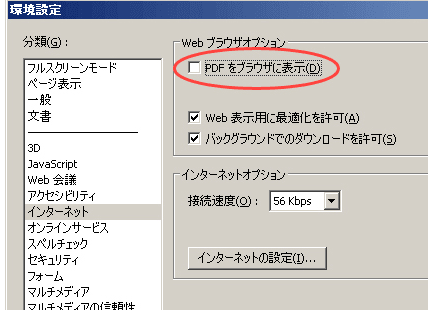
■対処法3
一度保存してから開く。
(1)PDFファイルへのリンクにマウスのポインタを合わせ、マウスの右ボタンをクリックする。
(2)表示されるメニューから「対象をファイルに保存」を選ぶ。
(3)保存してから、ダブルクリックでPDFファイルを開く。
■対処法4
「Google Chrome」を使う。
グーグルが提供するブラウザ「Google Chrome」の最新版には、PDF閲覧機能が組み込まれているので、Adobe Readerを用いずにPDFを開くことができる。
http://www.google.co.jp/chrome/
※ブラウザとは、ホームページを見るためのソフトです。マイクロソフト社のIE(インターネット・エクスプローラー)を使用されている方が多いと思いますが、ブラウザは複数のものを併用することが可能ですので、一度お試しください。














